Hãy nhập câu hỏi của bạn vào đây, nếu là tài khoản VIP, bạn sẽ được ưu tiên trả lời.

a) Công thức tính Tiền lãi của mặt hàng đầu tiên: Tại ô G5 nhập công thức ![]() , sao chép công thức từ ô G6 đến G14 để tính Tiền lãi cho các mặt hàng còn lại.
, sao chép công thức từ ô G6 đến G14 để tính Tiền lãi cho các mặt hàng còn lại.
b) Công thức tính Tiền hàng tồn của mặt hàng đầu tiên, tại ô H5 nhập công thức ![]() , sao chép công thức để tính Tiền hàng tồn cho các mặt hàng còn lại.
, sao chép công thức để tính Tiền hàng tồn cho các mặt hàng còn lại.
c) Thay đổi Tỉ giá tại ô tính H3, kết quả ở những ô tính G5:G14, H5:H14 thay đổi theo.
Theo em việc lưu trữ tỉ giá tại ô tính H3 như trong bảng tính sẽ mang lại lợi ích là dễ dàng tính toán lại tiền lãi, tiền công, ... khi tỉ giá có sự thay đổi mà không cần nhiều thao tác, không sợ bị nhập sai khi phải nhập nhiều lần,...
d) Lưu bảng tính với tên Doanh_thu_cua_hang.xlsx và thoát khỏi Excel.

- Sắp xếp theo thứ tự tăng dần của cột Tốt
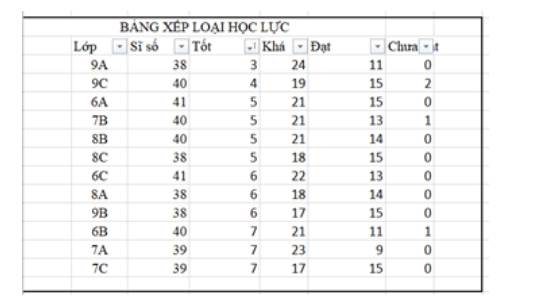
- Sắp xếp theo thứ tự giảm dần của cột Sĩ số
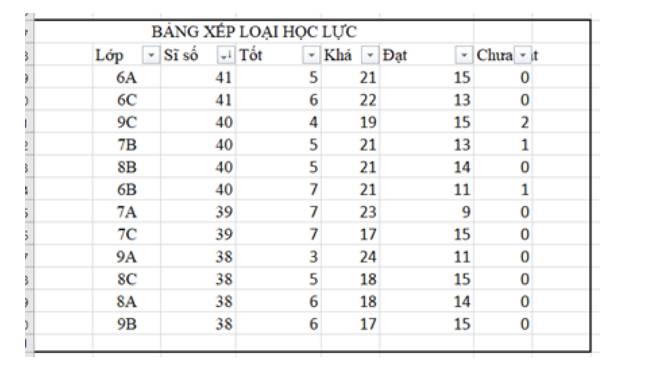
- Kết quả bảng dữ liệu được sắp xếp theo thứ tự trên một cột chính, nếu có nhiều dòng có giá trị khác nhau trên cột chính thì chúng sẽ được sắp xếp theo thứ tự trên cột phụ (khác với cột chính). Ví dụ, trong hoạt động trên, cột Sĩ số được coi là cột chính, cột Tốt là cột phụ. Do đó, cách sắp xếp số lượng học sinh xếp loại tốt của các lớp có cùng sĩ số theo thứ tự tăng dần của cột tốt.

HS tự thực hành theo hướng dẫn sau.
a) Tính tổng số ca, tiền công
- Tổng số ca: Tại ô E4 sử dụng công thức: =C4+D4 để tính tổng số ca cho người đầu tiên. Sau đó sao chép công thức đến khối ô tính E5:E9 để tính cho những người còn lại.
- Tiền công: Tại ô F4 sử dụng công thức: =E4*F$2 để tính tiền công cho người đầu tiên. Sau đó sao chép công thức đến khối ô tính F5:F9 để tính cho những người còn lại.
b) Tính tổng cộng, tổng tiền công:
- Tổng cộng: Tại ô C10 sử dụng công thức: =SUM(C4:C9) để tính tổng số ca ngày.Sau đó sao chép công thức đến các ô D10 và E10 để tính cho cột số ca đêm và tổng số ca.
- Tổng tiền công: Tại ô C11 sử dụng công thức: ![]() để tính tổng tiền công cho ca ngày. Sau đó sao chép công thức đến các ô D11 và E11 để tính cho cột số ca đêm và tổng số ca.
để tính tổng tiền công cho ca ngày. Sau đó sao chép công thức đến các ô D11 và E11 để tính cho cột số ca đêm và tổng số ca.
c) Lưu tệp. Chèn thêm vào hàng 3 hệ số ca này và ca đêm lần lượt vào các ô C3, D3.
- Tổng số ca: Tại ô E4 nhập công thức ![]() để tính tổng số ca cho người đầu tiên. Sau đó sao chép công thức đến khối ô tính E5:E9 để tính cho những người còn lại.
để tính tổng số ca cho người đầu tiên. Sau đó sao chép công thức đến khối ô tính E5:E9 để tính cho những người còn lại.

program BaiTapMang;
var
n, i, max, min, s: longint;
a: array[1..100] of integer;
begin
// Nhập số phần tử của mảng
write('Nhap so phan tu cua mang: ');
readln(n);
// Nhập giá trị từng phần tử của mảng
for i := 1 to n do
begin
write('Nhap gia tri phan tu thu ', i, ': ');
readln(a[i]);
end;
// Xuất mảng theo chiều ngang
writeln('Mang vua nhap la:');
for i := 1 to n do
write(a[i], ' ');
// Tìm giá trị lớn nhất và nhỏ nhất của mảng
max := a[1];
min := a[1];
for i := 2 to n do
begin
if a[i] > max then
max := a[i];
if a[i] < min then
min := a[i];
end;
writeln;
writeln('Gia tri lon nhat cua mang la: ', max);
writeln('Gia tri nho nhat cua mang la: ', min);
// Tính tổng các phần tử âm của mảng
s:= 0;
for i := 1 to n do
begin
if a[i] < 0 then
s:= s + a[i];
end;
writeln('Tong cac phan tu am cua mang la: ', s);
readln;
end.

uses crt;
var n,i,s,t,j,max:longint;a,b:array[1..100] of longint;tbc:real;
function snt(n:longint):boolean;
var j:longint;
begin
for j:=2 to trunc(sqrt(n)) do
if n mod j=0 then exit(false);
exit(n>1);
end;
begin
readln(N);
for i:=1 to n do
begin
read (a[i]);
if snt(a[i])=true then
begin
j:=j+1;
b[j]:=a[i];
end;
end;
t:=b[1];
max:=b[1];
for i:=2 to j do
begin
if b[i]>max then max:=b[i];
t:=t+b[i];
write(b[i]:4);
end;
tbc:=t/j;
writeln(S);
writeln(tbc);
writeln(max);
readln;
end.

a)
Bước 1: Chọn một ô tính trong vùng dữ liệu cần lọc.
Bước 2: Chọn thẻ Data.
Bước 3: Chọn lệnh Filter.
Bước 4: Nháy chuột vào nút  trong ô tính chứa tiêu đề cột dữ liệu cần lọc (Giới tính).
trong ô tính chứa tiêu đề cột dữ liệu cần lọc (Giới tính).
Bước 5: Nháy chuột chọn giá trị dữ liệu cần lọc (Nữ).
Bước 6: Nháy OK.
b)
Bước 1: Chọn một ô tính trong vùng dữ liệu cần lọc.
Bước 2: Chọn thẻ Data.
Bước 3: Chọn lệnh Filter.
Bước 4: Nháy chuột vào nút  trong ô tính chứa tiêu đề cột dữ liệu cần lọc (Chiều cao (m)).
trong ô tính chứa tiêu đề cột dữ liệu cần lọc (Chiều cao (m)).
Bước 5: Chọn Number Filters.
Bước 6: Chọn Gather than... và điền 1.62.
Bước 7: Bấm OK
c)
Bước 1: Chọn một ô tính trong vùng dữ liệu cần lọc.
Bước 2: Chọn thẻ Data.
Bước 3: Chọn lệnh Filter.
Bước 4: Nháy chuột vào nút  trong ô tính chứa tiêu đề cột dữ liệu cần lọc (Chiều cao (m)).
trong ô tính chứa tiêu đề cột dữ liệu cần lọc (Chiều cao (m)).
Bước 5: Chọn Number Filters.
Bước 6: Chọn Less than or Equal To... và điền 50.
Bước 7: Bấm OK
d)
Bước 1: Chọn một ô tính trong vùng dữ liệu cần lọc.
Bước 2: Chọn thẻ Data.
Bước 3: Chọn lệnh Filter.
Bước 4: Nháy chuột vào nút  trong ô tính chứa tiêu đề cột dữ liệu cần lọc (Chỉ số BMI).
trong ô tính chứa tiêu đề cột dữ liệu cần lọc (Chỉ số BMI).
Bước 5: Chọn Number Filters.
Bước 6: Chọn Above Average.
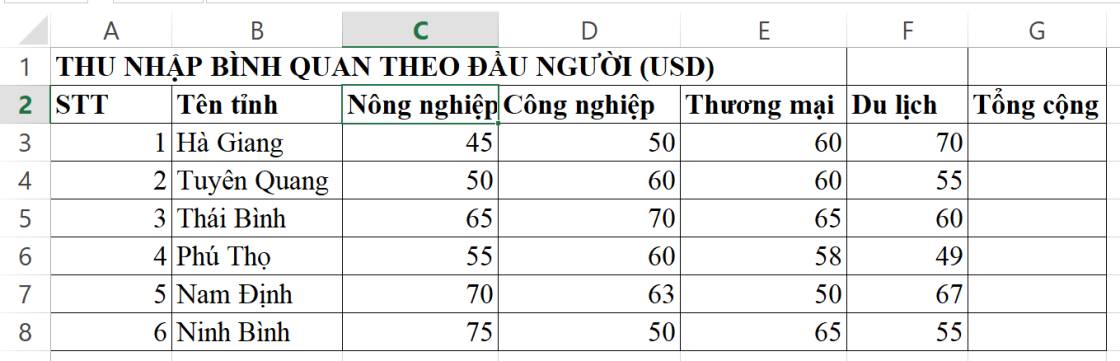
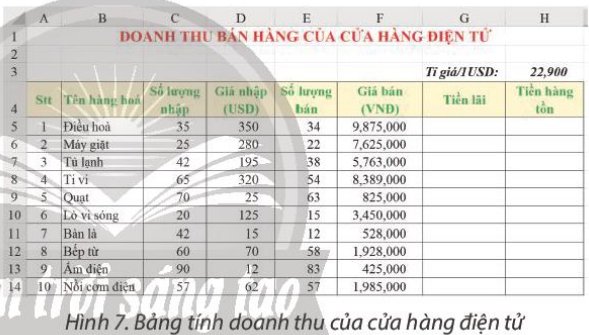

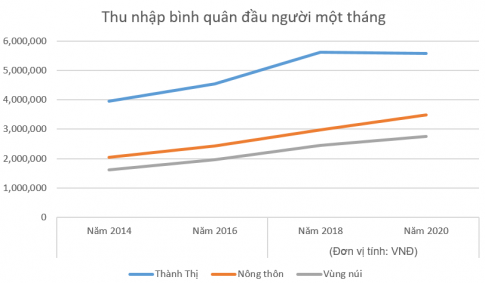


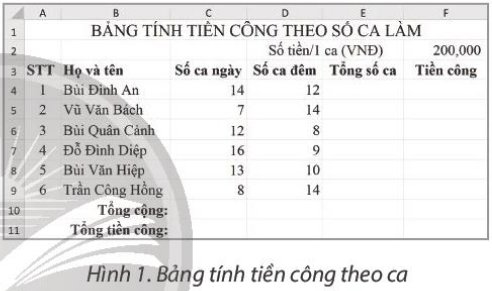
 trong dải lệnh Data.
trong dải lệnh Data.